Không thể phủ nhận lợi ích mà Google Maps mang lại cho người sử dụng, với thay đổi đơn vị khoảng cách Google Maps dưới đây các bạn sẽ biết được chính xác quãng đường, khoảng cách mà các bạn cần đi tới trên bản đồ theo đơn vị đo lường khác nhau theo vùng miền sử dụng trên thiết bị Android, iPhone của mình.
- Bản cập nhật Google Maps hỗ trợ Apple CarPlay
- Google Maps kỷ niệm sinh nhật thứ 15 với một loạt thay đổi
- Khắc phục lỗi Google Maps không định vị được vị trí
- Google Maps bổ sung thêm tựa game rắn săn mồi
- Google Maps sẽ nhận bản cập nhật mở rộng trong năm nay
Google Maps là tấm bản đồ di động giúp chúng ta có thể xác định được phương hướng, quãng đường cần đi đến địa điểm mong muốn, chúng ta có thể sử dụng Google Maps trực tuyến để biết vị trí chính xác hay ngoại tuyến ở những nơi không có điểm truy cập mạng, sử dụng Google Maps ngoại tuyến là điều cần chuẩn bị trước mỗi đi chơi xa với bạn bè, người thân.

Hướng dẫn thay đổi đơn vị khoảng cách Google Maps
Thay đổi đơn vị khoảng cách Google Maps
Các bạn có thể tải ứng dụng Google Maps về thiết bị của mình tại đây:
Tải Google Maps cho Android: Download Google Maps cho Android.
Tải Google Maps cho iPhone: Download Google Maps cho iPhone.
Tải Google Maps cho WinPhone: Download Google Maps cho WinPhone.
Để thay đổi đơn vị đo khoảng cách Google Maps cho iPhone, Android các bạn thực hiện như sau:
Bước 1: Khởi động ứng dụng Google Maps đã được tải về và cài đặt ở trên.
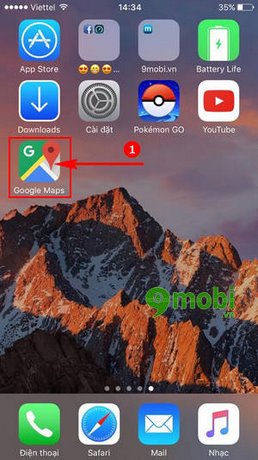
Bước 2: Tại giao diện ứng dụng Google Maps cho iPhone, Android ấn chọn vào biểu tượng 3 dấu ngạch ngang ở thanh tìm kiếm như hình dưới.
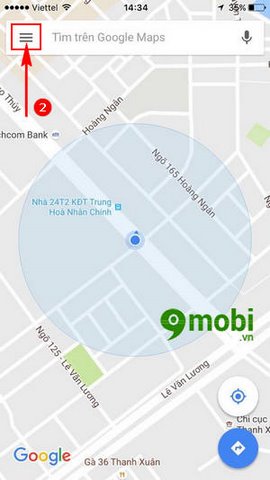
Bước 3: Tiếp theo đó ấn chọn phần Cài đặt - Settings.
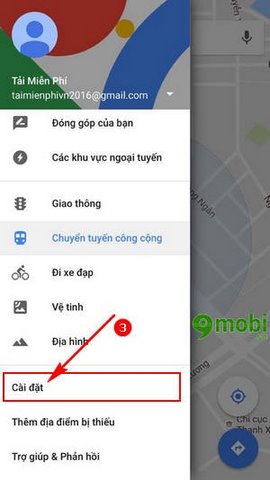
Bước 4: Tại đây chúng ta tìm kiếm và ấn chọn mục Đơn vị khoảng cách – Distance units để thay đổi đơn vị khoảng cách Google Maps cho iPhone, Android.
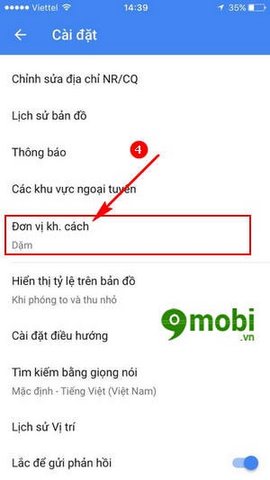
Bước 5: Lựa chọn đơn vị đo thích hợp để sử dụng
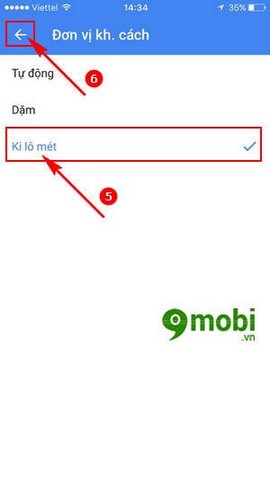
Sau đó ấn chọn biểu tượng mũi tên để xác nhận, ghi nhớ thay đổi đơn vị khoảng cách Google Maps cho iPhone, Android.
https://9mobi.vn/thay-doi-don-vi-khoang-cach-google-maps-5619n.aspx
Như vậy chúng ta đã thay đổi đơn vị khoảng cách Google Maps cho iPhone, Android thành công rồi, và chúng ta đã có thể biết được khoảng cách chính xác cung đường, quãng đường cần đi có khoảng cách là bao xa theo đơn vị đo lường quen thuộc, ngoài ra các bạn có thể sử dụng tính năng dẫn đường bằng giọng nói để dễ dàng đi đúng đường theo chỉ dẫn, tính năng dẫn đường bằng giọng nói của Google Maps cho iPhone, Android là một trong những tính năng mới để phục vụ người sử dụng được tốt hơn, thêm vào đó các bạn có thể lựa chọn tăng giảm âm lượng điều hướng của Google Maps, tăng giảm âm lượng điều hướng của Google Maps sẽ giúp chúng ta có thể lắng nghe sử dụng chức năng dẫn đường bằng giọng nói một cách tốt nhất.